Solución Falta el adaptador de red en Windows 10
Actualizado 2023 de enero: Deje de recibir mensajes de error y ralentice su sistema con nuestra herramienta de optimización. Consíguelo ahora en - > este enlace
- Descargue e instale la herramienta de reparación aquí.
- Deja que escanee tu computadora.
- La herramienta entonces repara tu computadora.
No puedes beneficiarte de Internet sin la ayuda de adaptadores de red en Windows 10. Pero a veces, cuando actualizas tu sistema operativo, comienzas a tener problemas relacionados con la red. Así que aquí, describiré las soluciones para Reparar el adaptador de red que falta en Windows 10. Todas las soluciones provisionales le ayudarán a evitar los problemas que está teniendo después de actualizar Windows 10. Es decir, asegúrese de que su Windows 10 esté actualizado a la última versión antes de realizar cualquier de los métodos redactados.
Solución: la función Autocompletar de Chrome no funciona
Cinco formas de reparar el adaptador de red que falta en Windows 10
Deshabilitar y habilitar el adaptador de red

- Presione las teclas Windows+I para iniciar Configuración
- Haga clic en Red e Internet
- En el panel derecho, presione Cambiar opciones del adaptador
- Haga clic con el botón derecho en su adaptador de red conectado y seleccione Desactivar
- Espere unos 10 segundos y luego haga clic con el botón derecho en el mismo adaptador de red para seleccionar Habilitar
Personalizar la configuración del adaptador
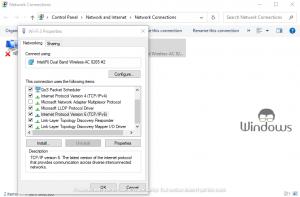
Notas importantes:
Ahora puede prevenir los problemas del PC utilizando esta herramienta, como la protección contra la pérdida de archivos y el malware. Además, es una excelente manera de optimizar su ordenador para obtener el máximo rendimiento. El programa corrige los errores más comunes que pueden ocurrir en los sistemas Windows con facilidad - no hay necesidad de horas de solución de problemas cuando se tiene la solución perfecta a su alcance:
- Paso 1: Descargar la herramienta de reparación y optimización de PC (Windows 11, 10, 8, 7, XP, Vista - Microsoft Gold Certified).
- Paso 2: Haga clic en "Start Scan" para encontrar los problemas del registro de Windows que podrían estar causando problemas en el PC.
- Paso 3: Haga clic en "Reparar todo" para solucionar todos los problemas.
- Inicie el Panel de control a través de la búsqueda de Cortana
- Vaya a Redes e Internet >> Centro de redes y recursos compartidos >> Cambiar la configuración del adaptador
- Haga clic con el botón derecho en el adaptador de red problemático y seleccione Propiedades
- Desmarque la casilla de verificación Protocolo de Internet versión 6 (TCP/IPv6) y haga clic en el botón Aceptar .
Restablecer el adaptador de red

- Inicie Configuración de Windows 10 y navegue hasta Red e Internet
- En Configuración de red avanzada , haga clic en Restablecimiento de red
- Confirme su acción haciendo clic en el botón Restablecer ahora .
Desinstalar el adaptador de red

- Desde el Panel de control, vaya a Redes e Internet >> Centro de redes y recursos compartidos
- Haga clic en Cambiar la configuración del adaptador en el panel izquierdo
- Haga clic con el botón derecho en su adaptador de red y seleccione Desactivar
- Ahora haga clic derecho nuevamente y seleccione Desinstalar dispositivo
- Una vez que se desinstale el adaptador, reinicie su computadora.
Utilice el solucionador de problemas de red
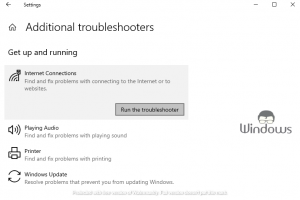
- Desde Configuración de Windows 10 , navegue hasta Actualización y seguridad
- Seleccione la opción Solucionar problemas en el panel izquierdo.
- Haga clic en la opción Solucionadores de problemas avanzados del panel derecho.
- Seleccione Conexiones a Internet y haga clic en Ejecutar el solucionador de problemas
- Luego, haga lo que se le indique y no olvide reiniciar su PC .
Eso es todo, siga visitando WindowsBoy para obtener más información.

